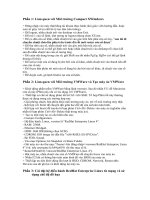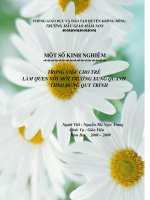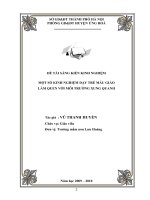Làm quen với môi trường làm việc của Photoshop
Bạn đang xem bản rút gọn của tài liệu. Xem và tải ngay bản đầy đủ của tài liệu tại đây (605.16 KB, 16 trang )
Chương 1: Làm quen với môi trường làm việc của Photoshop
Khởi động Adobe Photoshop và mở một tài liệu
Môi trường làm việc của Adobe Photoshop và Adobe ImageReady bao gồm những menu lệnh nằm trên cùng màn hỉnh của bạn với
rất nhiều công cụ và Palette để chỉnh sửa và thêm các thành tố cho file hình. Bạn có thể thêm lệnh và các Filter vào menu bằng
cách cài đặt một phần mềm thứ ba được biết đến như là các Plug-in
Trong phần này bạn sẽ làm quen với môi trường làm việc của Adobe Photoshop (PTS) và mở một file trong PTS. Cả PTS và
ImageReady (IR) đều tương thích với hình bitmap, hình kỹ thuật số. Trong PTS, bạn cũng có thể làm việc với hình Vector, một
dạng hình được tạo bởi các đường thẳng mà nó giữ nguyên độ nét khi bạn định lại kích thước. Với IR bạn có thể tạo những hình
động, rollover. Bạn có thể tạo một tác phẩm hoàn toàn bằng PTS hoặc IR, hoặc bạn có thể nhập hình vào bằng cách scan, phim
âm bản và những hình đồ hoạc khác, thậm chí những đoạn video clip và những tác phẩm đồ hoạ được tạo bởi những phần mềm
đồ hoạ khác. Bạn có thể nhập những hình ảnh kỹ thuật số được chụp bằng máy ảnh kỹ thuật số.
Sử dụng công cụ
Cùng với PTS và IR cung cấp một hệ thống những công cụ để tạo ra những tác phẩm đồ hoạ tinh tế dùng cho các ứng dựng web
hoặc in ấn. IR bao gồm rất nhiều cộng cụ có chức năng tương tự như trong PTS.
Tìm công cụ trong môi trường làm việc.
Môi trường làm việc mặc định của PTS và IR bao gồm thanh Menu ở trên cùng của màn hình, một hộp công cụ ở bên trái, một
thành menu tuỳ biến (Option Bar) ở dưới thành Menu chính, những palette, một hoặc vài cửa sổ chứa hình xuất hiện dọc theo bên
phải môi trường làm việc. Trong IR, có thêm một Palette nữa xuất hiện ở phần bên dưới phía trái của môi trường làm việc. Tất cả
những công cụ được đặt ở hộp công cụ (Tool Box) nhưng cũng có thể được điều khiển bằng những tuỳ biến bạn chọn trên thanh
Option Bar, và trong vài trường hợp, có thể ở một Palette nào đó.
A: Thanh Menu chính B: Option Bar (Thanh menu tuỳ biến) C: Tool Box (Hộp công cụ) D: Thanh thông tin E: Cửa sổ tài liệu F&G:
Palette
Chọn công cụ trong Hộp công cụ
Hộp công cụ bao gồm Selection Tool, Painting và những công cụ chỉnh sửa, Nền trước - Nền sau, và những chế độ hiển thị. Phần
này sẽ đề cập đến hộp công cụ và chỉ cho bạn cách chọn một công cụ bất kỳ. Khi bạn đọc hết tất cả chương, bạn sẽ học được
chức năng của từng công cụ.
1. Để chọn một công cụ, bạn nhấp chuột vào công cụ đó ở hộp công cụ, hoặc bạn có thể dùng phím tắt trên bàn phím. Ví dụ bạn
muốn sử dụng lệnh gõ tắt để chọn Zoom Tool, nhấn phím Z. Sau đó bạn nhấn chữ M để chuyển về Marquee Tool. Những công cụ
được chọn sẽ luôn hiển thị cho đến khi bạn chọn một công cụ khác. Nếu bạn không biết lệnh gõ tắt của một công cụ nào đó, hãy di
chuột lên trên công cụ đó cho đến khi một dòng chữ nhỏ xuất hiện chỉ cho bạn biết tên và lệnh gõ tắt của công cụ đó. Tất cả những
lệnh gõ tắt được liệt kê trong phần phụ lục này.
• PTS và IR sử dụng những lệnh gõ tắt giống nhau trừ những lệnh sau: A, P, Q và Y
• Trong PTS khi bạn nhấn A, bạn sẽ có Selection Tool; trong IR nhấn A sẽ ẩn hoặc hiện Image Map
• Trong PTS khi bạn nhấn Q sẽ hoán đổi chế độ Quick Mask và chế độ tiêu chuẩn; Trong IR nhấn Q sẽ ẩn hoặc hiện Slice
• Trong PTS khi bạn nhấn Y để chọn History Brush; trong IR nhấn Y để xem trước hiệu ứng Rollover
Một vài nút công cụ trong hộp công cụ có một hình tam giác nhỏ ở dưới cùng bên phải, điều đó có nghĩa rằng có một vài công cụ
nữa được ẩn ở dưới công cụ đang được chọn
Chọn những công cụ ẩn bằng những phương pháp sau:
• Giữ chuột trái vào một nút trên công cụ mà có tam giác nhỏ như là Rectangular Marquee (Rect Marq) sẽ có một cửa sổ
hiện ra chứa những công cụ ẩn sau nó. Kéo chuột đến công cụ mà bạn muốn dùng và thả chuột để chọn nó.
• Giữ phím Alt và nhấp chuột vào hộp công cụ để lần lượt hoán đổi vị trí của những công cụ ẩn cho đến khi công cụ mà bạn
muốn hiện ra.
• Nhấn phím Shift + lệnh gõ tắt cho đến khi công cụ bạn cần xuất hiện
Hình dưới là bản tổng quan về các công cụ trong PTS. Nhấp vào hình để xem hình đầy đủ
Hình dưới là tổng quan về các công cụ trong IR. Nhấp vào hình để xem hình đầy đủ
Sử dụng thanh công cụ tuỳ biến.
Hầu hết các công cụ đều có những tuỳ biến được hiển thị trên thanh tuỳ biến (Option Bar). Thanh tuỳ biến công cụ là một dạng
menu chữ và thay đổi khi những công cụ khác nhau được chọn. Có một vài công cụ dùng chung thanh tuỳ biến như là chế độ Paint
và Opacity, và một vài công cụ thì chỉ có một thanh tuỳ biến như là Auto Erase định dạng cho Pencil.
Bạn có thể di chuyển thanh tuỳ biến tới bât cứ chỗ nào trong môi trường làm việc. Trong PTS, bạn cũng có thể đặt nó ở dưới hoặc
trên cùng của màn hình. Thanh tuỳ biến công cụ của PTS bao gồm một Palette Well để chứa các palette mà không phải đóng hẳn
chúng lại. Palette Well chỉ hiển thị khi mà môi trường làm việc của bạn lơn hơn 800x600 Px.
Những bước sau chỉ cho bạn sự tương tác giữa công cụ và thành tuỳ biến công cụ
1. Để thấy tuỳ biến của một công cụ, chọn công cụ đó ví dụ như là Rect Marq và chú ý những thay đổi trên thanh tuỳ biến.
Chú ý: Nếu thanh tuỳ biến công cụ không hiển thị, mở Window > đánh dấu vào Option.
2. Chọn một công cụ khác trong hộp công cụ và chú ý những thay đổi trên thanh tuỳ biến
3. Để di chuyển thành tuỳ biến công cụ, kéo cạnh bên trái của nó đến một ví trí mới. Trong PTS, cạnh bên trái có dạng hình chấm
chấm khi bạn đặt nó ở dưới thanh Menu chính hoặc một vị trí bất kỳ.
Chú ý: Trong PTS và IR bạn có thể nhấp đúp vào vạch chấm chấm đó ở phía tận cùng bên trái để đóng nó lại, như thế thì bạn sẽ
chỉ thấy một ô vuông nhỏ ở vị trí đó. Nhấp đúp thêm lần nữa để mở nó ra.
4. Sau khi bạn chọn tuỳ biến cho một công cụ, những tuỳ biến này sẽ giữ nguyên cho đến khi bạn thay đổi nó, thậm chí khi bạn
chọn công cụ khác thì tuỳ biến đã chọn vẫn không thay đổi với công cụ trước. Bạn có thể dễ dàng trả lại chế độ thiết lập mặc định
của nó bằng cách
5. Nhấp vào công cụ trên thanh tuỳ biến công cụ để mở một palette ra, sau đó mở Palette Menu và chọn Reset Tool. Sau đó nhấp
chuột vào một vùng bất kỳ ở vùng làm việc để đóng nó lại. Bạn cũng có thể Reset All Tool trong menu này để trả lại thiết lập mặc
định của tất cả các tool.
Điền vào giá trị
Một vài thanh tuỳ biến công cụ, Palette và hộp thoại cho phép bạn điề giá trị vào. Có rất nhiều cách để điền một giá trị vào: Dùng
thanh trượt, chỉnh góc, mũi tên và cả hộp thoại chữ. Khi bạn thực hành ở các chương sau, khi ai đó nói là bạn hãy điền giá trị vào
có nghĩa rằng họ đang đề cập đến những giá trị sau. Bạn có thể trực tiếp điền giá trị bằng cách gõ số vào tất cả các trường giá trị
sau.
A: Hộp thoại chữ B: Thanh Trượt C: Mũi tên len và xuống D: Chỉnh bằng góc
Bỏ vài phút để thực hành với những giá trị trên cho đến khi nào bạn thấy thành thục thì thôi!
Hiển thị hình ảnh
Bạn có thể xem các chế độ hiển thị ảnh ở các mức phóng đại khác nhau từ 0.29% trong PTS và 12.5% trong IR đến 1600% ở mức
cực đại. PTS thể hiện mức phóng đại này ở thanh tiêu đề của cửa sổ hiện thời. Khi bạn sử dụng bất cứ công cụ View hoặc lệnh gì
bạn sẽ thay đổi chế độ hiển thị của file ảnh, chứ không phải chiều hoặc kích thước của ảnh.